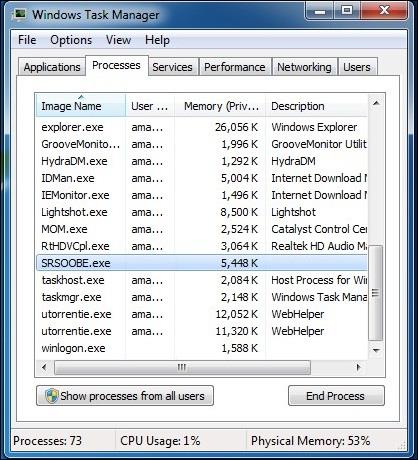Virus kan ulovlig "infiltrere" inn i brukernes datamaskiner på mange forskjellige måter, for eksempel når du surfer på nettet, eller fra USB-enheter eller under prosessen med å installere applikasjoner og programvare. . Etter å ha kommet inn på datamaskinen din, vil virus redusere systemets ytelse, føre til at datamaskinen går tregere, forårsaker systemfeil og til og med "spiser" verdifull data på datamaskinen.
Derfor er den beste måten å fjerne disse irriterende virusene fullstendig for å beskytte systemet ditt samt holde dataene på datamaskinen tryggere, samtidig som du forbedrer ytelsen og hjelper datamaskinen med å kjøre raskere enn....
I artikkelen nedenfor vil Wiki.SpaceDesktop veilede deg gjennom noen måter å fullstendig fjerne uønskede virus fra datamaskinen din uten å måtte bruke eller huske støtte fra et antivirusprogram.
1. Bruk ledeteksten for å fjerne hatefulle virus fullstendig
For å fjerne virus på datamaskinen din ved å bruke ledetekst, kan du se trinnene her .
2. Deaktiver mistenkelige tjenester på Task Manager
For å fjerne viruset ved å deaktivere mistenkelige tjenester på Task Manager, følg trinnene nedenfor:
Trinn 1:
Åpne først Oppgavebehandling ved å trykke Ctrl + Shift + Esc , og avslutt deretter alle mistenkelige tjenester i kategorien Tjenester.

Steg 2:
På den nye oppgaven skriver du inn MSConfig .

Trinn 3:
Neste i MSConfig-vinduet, gå til Tjeneste- fanen , og fjern deretter merket for alle "mistenkelige" eller uønskede tjenester.

Trinn 4:
Klikk deretter på fanen Oppstart . Se etter eventuelle "rare" eller uønskede filer i Kommando-delen, hvor du finner banen til disse "rare" filene.

Åpne til slutt kommandoprompt, få tilgang til plasseringen av "merkelige" filer og endre egenskapene til disse filene.
Se fremgangsmåten for å endre egenskapene til filene her .
Og til slutt, slett bare filene og du er ferdig.
3. Skann systemfilene dine med et online antivirusverktøy
Trinn 1:
Åpne hvilken som helst nettleser på datamaskinen din, og besøk deretter www.virustotal.com .
Steg 2:
Det neste trinnet er å velge "rare" og "mistenkelige" filer på systemet ditt for å skanne på Virustotal (maksimal filstørrelse er 128 MB).

Trinn 3:
I tillegg, på Virustotal, kan du også skanne en spesifikk URL eller til og med et helt nettsted. Bare skriv inn URL-en du mistenker i URL-delen på Virustotal.
Etter at du har valgt filene og URL-ene, klikker du på Skann for å starte skanneprosessen.

Se flere artikler nedenfor:
- Samling av de skumleste "virusormene" på datasystemer
Lykke til!